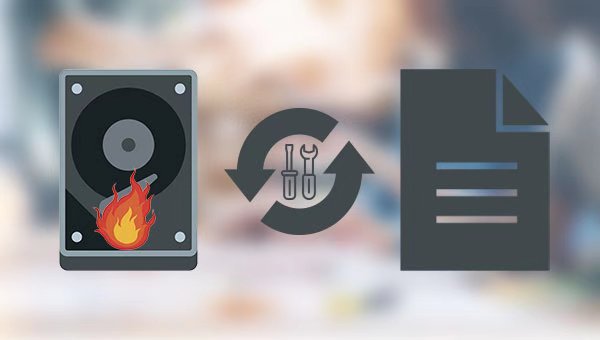Como reparar um disco rígido superaquecido e recuperar dados?
- Início
- Suporte
- Dicas de Recuperação de Dados
- Como reparar um disco rígido superaquecido e recuperar dados?
Resumo
O disco rígido é uma parte importante do computador e está em constante funcionamento enquanto o computador estiver em operação. Portanto, é inevitável que o disco rígido seja usado em uma temperatura muito alta. Normalmente, um pequeno aumento na temperatura é uma condição normal de trabalho, mas se a temperatura estiver muito alta por muito tempo ou repentinamente, isso pode prejudicar a vida útil do próprio disco rígido e há o risco de perda dos dados internos. Portanto, quando você se deparar com o problema de superaquecimento do disco rígido, poderá resolvê-lo por meio de alguns métodos mencionados neste artigo. Obviamente, também fornecemos uma maneira simples e eficaz de recuperar os dados do disco rígido.

Suporta recuperação de vários cartão SD suporta recuperação de dados de cartão SD, de cartão SDHC e de cartão SDXC.
Pode recuperar muitos tipos de arquivos imagens, vídeos, áudios, arquivos compactados, etc.
Operações fáceis Os iniciantes também podem operar rapidamente.
Suporta multi dispositivos Além de suporta cartão SD, ainda suporta pendrive, Windows, Mac e outros dispositivos.
Compatibilidade suporta sistema operacional de Windows e Mac.
Poderosa função de recuperação possa recuperar dados de diversos dispositivos
Suporta multi dispositivos cartões SD, pendrives, discos rígidos, computadores, etc.
Operações fáceis Os iniciantes também podem operar rapidamente.
Baixar GrátisBaixar GrátisBaixar GrátisJá 2000 pessoas baixaram!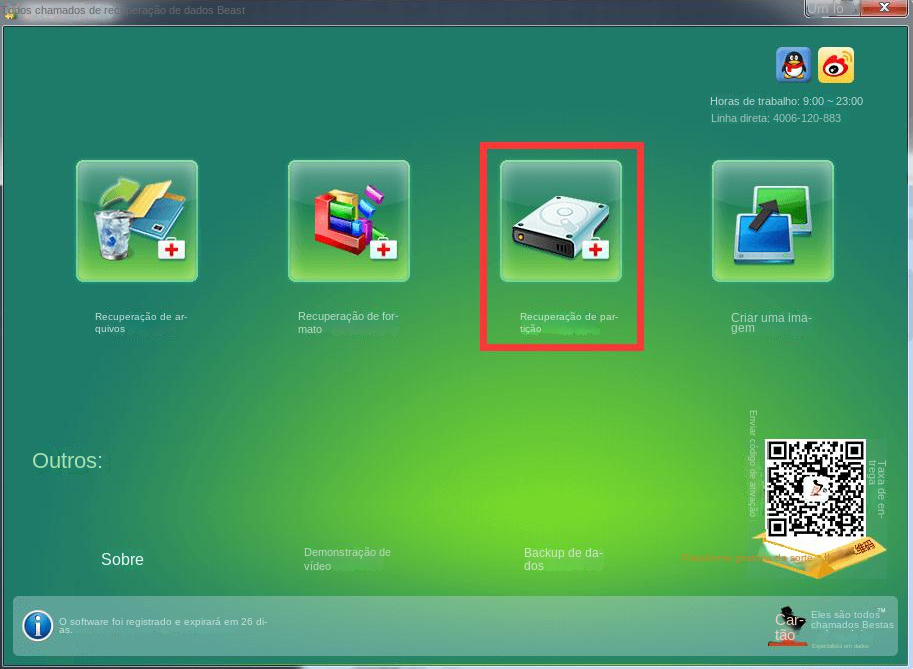
Recuperação de arquivos: Recupere rapidamente arquivos perdidos devido a exclusão acidental ou esvaziamento da Lixeira.
Recuperação de formato: Recupere rapidamente arquivos perdidos devido a partições inacessíveis ou formatadas.
Recuperação de partição: Ele pode analisar e obter informações de partição e verificar completamente toda a partição.
Crie uma imagem: Um espelho pode ser criado para uma partição fazer backup do estado atual da partição.
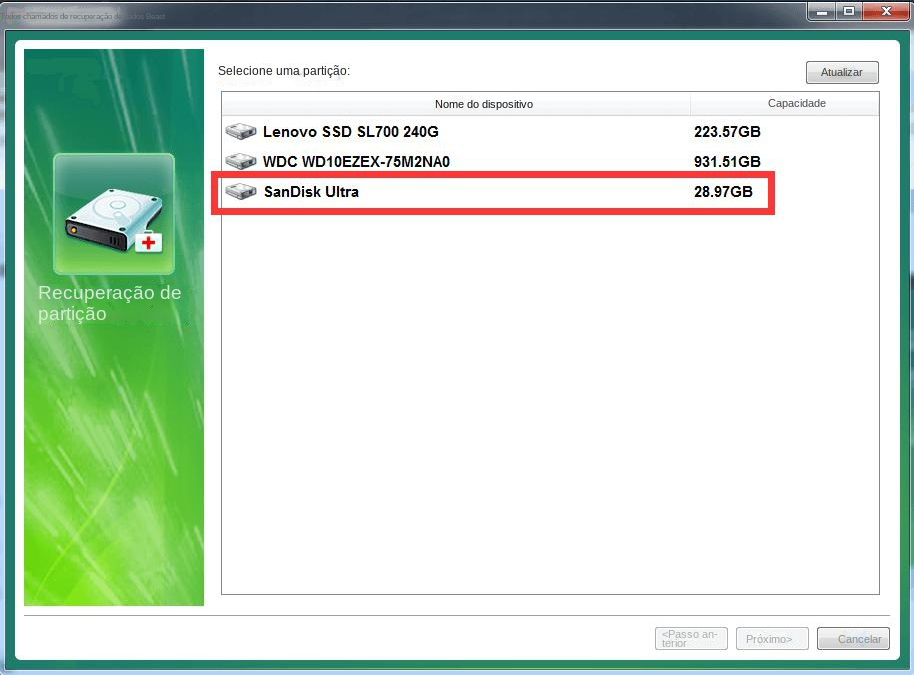
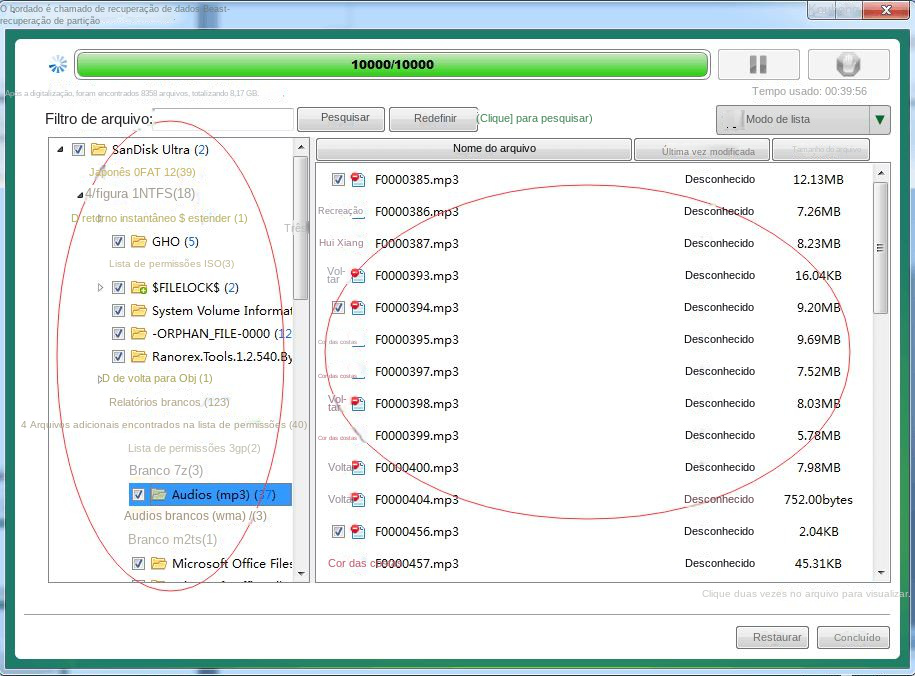
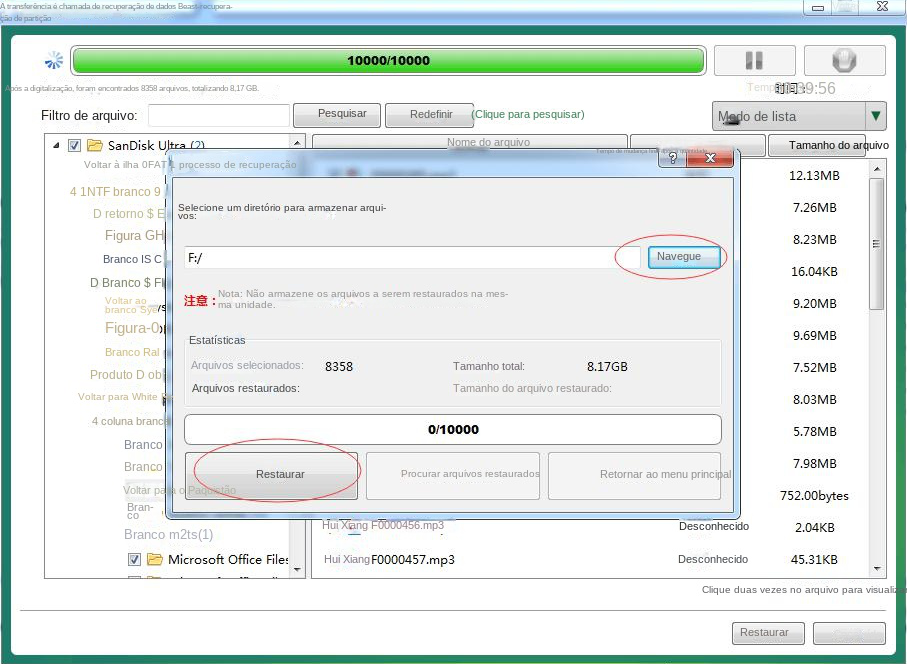
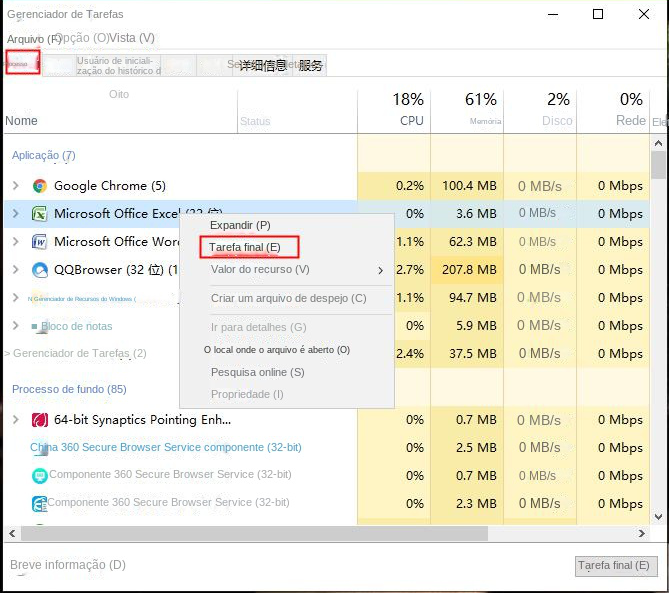
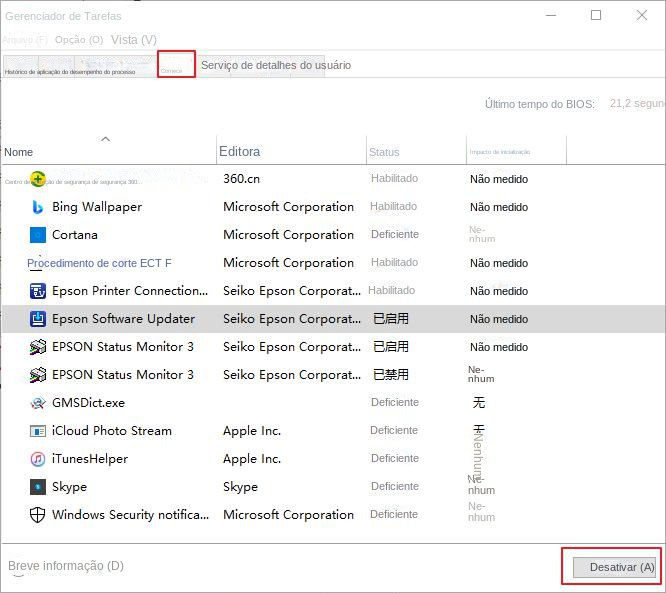
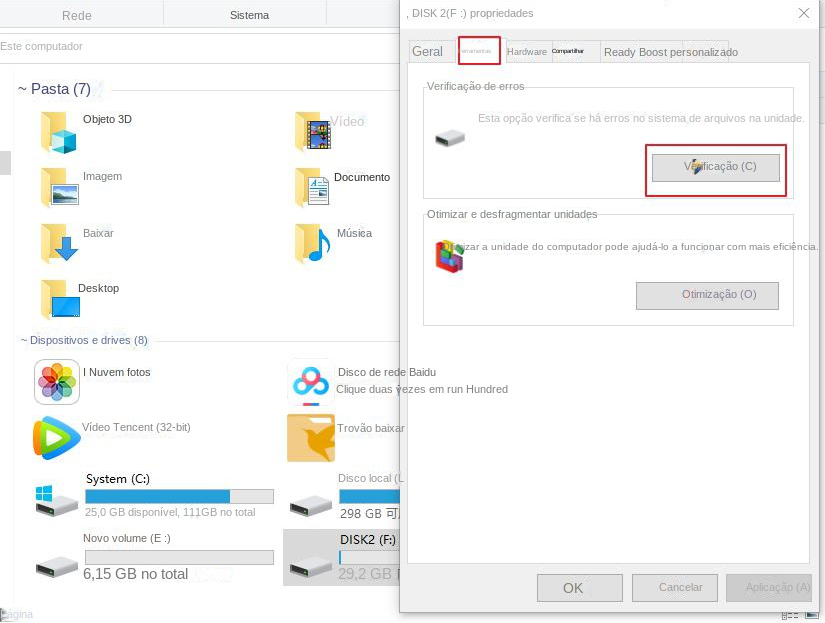
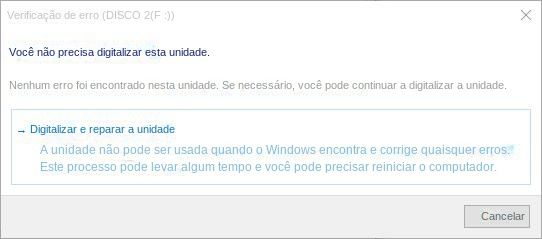
Link relacionado :
Como recuperar dados do disco rígido criptografado pelo BitLocker?
11-03-2024
Sónia : É comum necessitarmos criptografar o disco rígido para proteger os dados de acessos não autorizados. Usuários do Windows...
Como recuperar dados do disco rígido da Western Digital (WD)?
19-09-2023
Ana : Quando se trata da Western Digital, muitos usuários não a conhecem, e ela tem sido elogiada por muitos...
Como corrigir vírus de atalho no disco rígido sem perder dados?
28-02-2024
Pedro : Já aconteceu de seu disco rígido transformar todos os arquivos armazenados em atalhos, impedindo a leitura ou utilização...
É possível recuperar a perda de dados de uma unidade de estado sólido? Como recuperar?
19-09-2023
Sónia : Recentemente, muitos usuários deixaram dúvidas sobre se a perda de dados do disco rígido de estado sólido pode...